Hỗ trợ tư vấn
Tư vấn - Giải đáp - Hỗ trợ đặt tài liệu
Mua gói Pro để tải file trên Download.vn và trải nghiệm website không quảng cáo
Tìm hiểu thêm »Tính năng đo khoảng cách (Measure) là một tính năng vô cùng hữu dụng và thiết thực đã được Apple đưa vào iOS các phiên bản từ 12 trở lên. Bài viết dưới đây sẽ hướng dẫn các bạn cách sử dụng công cụ này hiệu quả nhất.
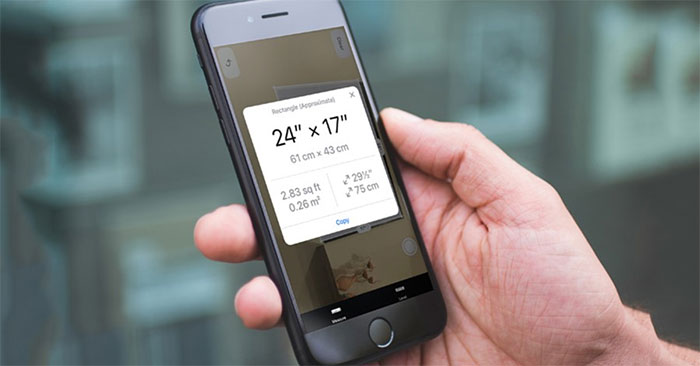
Chú ý: Tính năng đo khoảng cách Measure là ứng dụng có sẵn trên iOS phiên bản 12 trở lên, nếu thiết bị của các bạn vẫn sử dụng iOS 11 sẽ không thấy công cụ này.
Để tiến hành đo, đầu tiên các bạn mở công cụ Đo từ màn hình chính của thiết bị iPhone, iPad... đã được cập nhật phiên bản iOS 12 trở lên.
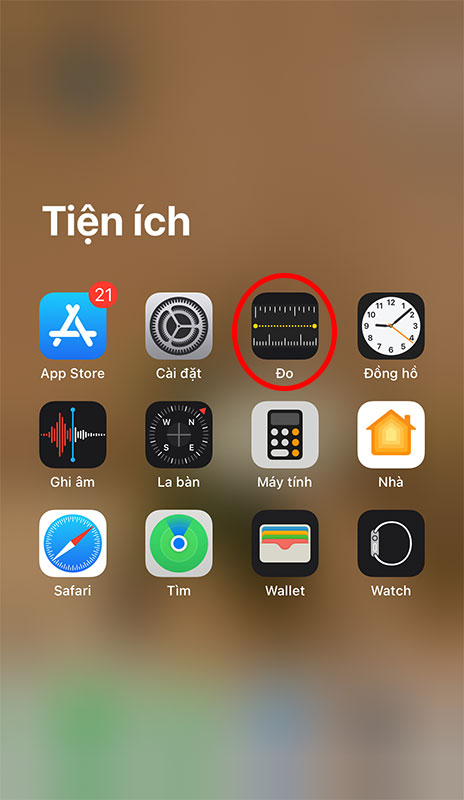
Lúc này trên màn hình sẽ hiển thị hình ảnh của camera kèm một vòng tròn với tâm là chấm nhỏ ở giữa. Các bạn di chuyển camera sao cho chấm ở giữa vòng tròn nằm ở cạnh ngoài cùng của vật cần đo, sau đó nhấn nút dấu cộng ở giữa màn hình để xác định điểm đầu.
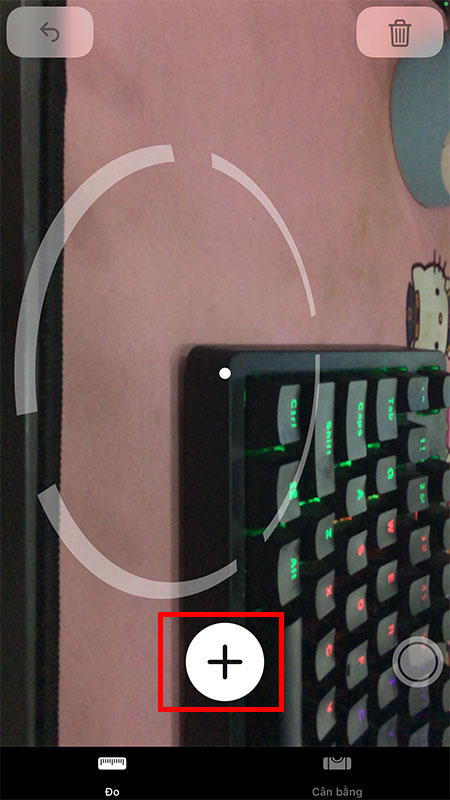
Tiếp theo, di chuyển camera dần dần về phía cuối của vật cần đo sao cho dấu chấm ở giữa trùng với góc cuối của cạnh, sau đó nhấn nút dấu cộng lần nữa để chốt điểm cuối. Lúc này, độ dài của cạnh đó sẽ hiển thị trên màn hình.

Cứ tiếp tục việc đo như vậy cho đến khi bạn đo hết chiều dài các cạnh của vật thể. Nhấn vào số các cạnh để xem bằng các đơn vị khác như inch, cm...

Ngoài ra, công cụ này còn cung cấp tính năng đo độ cân bằng. Các bạn chỉ cần đặt chiếc điện thoại trên mặt phẳng cần đo, nếu số hiển thị là 0 độ thì đó là mặt phẳng cân bằng.
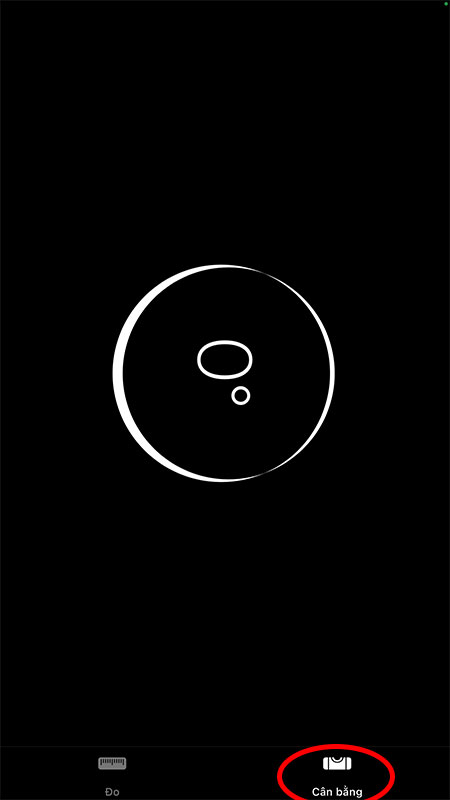
Chúc các bạn thực hiện thành công!
Theo Nghị định 147/2024/ND-CP, bạn cần xác thực tài khoản trước khi sử dụng tính năng này. Chúng tôi sẽ gửi mã xác thực qua SMS hoặc Zalo tới số điện thoại mà bạn nhập dưới đây: